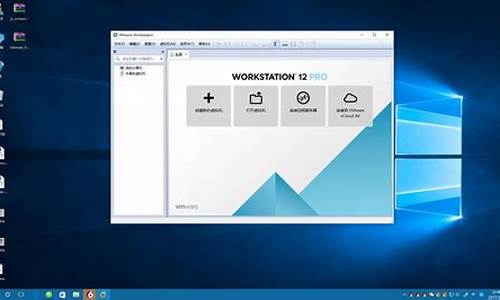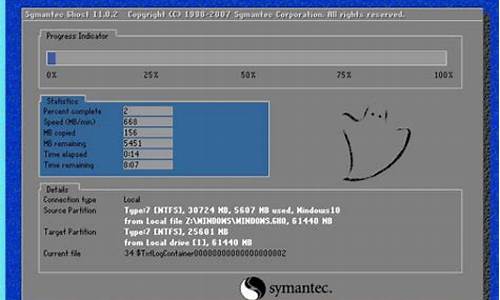电脑桌面黑屏不见了怎么恢复正常-电脑系统桌面不见了黑屏
1.电脑起动后不显示桌面黑屏怎么办
2.求助,电脑就这么黑屏了,桌面的图标都不见了
3.为什么我的电脑一开机是黑屏有图标没有桌面图案
电脑起动后不显示桌面黑屏怎么办

电脑开机黑屏解决办法:
1、前期检查,确定不是电脑硬件和连接线的问题,打开电脑机箱,使用电脑清洁工具清扫机箱内(主板、CPU风扇、电源、内存条)上的灰尘,然后检查下机箱内的连接线是否插牢固了,或者重新再插下,特别是内存条。
2、检查完成后电脑开机还是黑屏,如果以前有对电脑一键备份,那么就可以使用一键还原了,开机按F8不动到高级选项出现在松手,在高级选项中最好先尝试能不能安全模式下进入电脑系统,然后用软件修复如360。或者选择“最近一次的正确配置”回车修复。这两种方法都进不了系统那么就使用一键还原吧,但是这种方法会造成电脑桌面上的数据丢失。
3、通过第二步已经能知道电脑系统文件已经损坏不能进入系统了,而又想保护电脑桌面或C盘的数据,而不能立即重装系统,那么可以安装一个PE系统到U盘上,然后设置电脑从U盘启动进入U盘上的PE系统,就可以对电脑盘上的数据进行操作了。
4、首先需要准备一个至少1G大的U盘,还需要下载安装如大U盘启动制作软件。安装完软件后就要用软件将PE系统安装进U盘里,这里需要将U盘的数据保存到其它地方,因为安装PE系统会将原来的U盘数据删除掉。那么接下来操作流程如下,打开大U盘启动软件后,选择要安装的U盘,然后点击一键制作USB启动盘,然后等待写入数据安装完成就可以了。这种方法快速便捷,没有多余的操作。完成后就可以看到U盘中多了两个文件。
5、安装U盘PE系统是第一步,然后需要对电脑BIOS进行设置,设置从U盘启动而不是电脑系统盘启动。操作方法如下:
先重启电脑吧,然后使命的按键盘的“Delete删除键”或者F2键,有些牌子的机型按的键需要百度搜一下就能查看,直到进入BIOS设置界面。这个时候U盘应该插在电脑上。
6、进入BIOS设置界面后,因为电脑主板的差异设置U盘启动的选择方法有些不同,最常见的是依次选择(Advanced BIOS Features)→(Hard Disk Boot Priority)→选择为你插入电脑上的U盘为优先启动级。然后回到(Advanced BIOS Features)→(First Boot Device)→将第一启动设备设置为U盘。最后按F10保存并退出启动电脑。BIOS设置方法还有其它种,这里就不能一一列出来,可以百度搜索“电脑bios设置u盘启动”就能找到很多教程了。
7、如果前面BIOS设置正确,那么按F10保存并退出启动电脑后,就会出现U盘PE启动选项,鼠标点击第一个选项“运行Windows PE”。
8、进入PE系统后,会发现电脑桌面上的数据文件没掉了,这个不用担心,这个桌面是U盘上的,打开我的电脑,依照以下路径C:\Documents and Settings\Administrator\桌面 就可以找到放在电脑桌面上的文件了,将这些重要文件复制保存到系统盘外的其它盘。
9、到这里后开始重装系统吧,在这个PE系统的电脑桌面上有个大一键装机名称的图标,双击运行它,然后会弹出系统安装选择窗口,设定后确定,系统就会自动还原,然后提示重启电脑就好了,重启电脑之时最好快速将U盘拔出,不然又会变成重U盘启动了。这样电脑开机黑屏问题就解决了。
求助,电脑就这么黑屏了,桌面的图标都不见了
电脑黑屏解决方法:
1、检查显示器与电脑的连接线是否安装紧密;
2、取下电脑内存条,用橡皮擦拭金手指后放回(接触不良会造成电脑开机黑屏);
3、更换内存、显卡、显示器、连接线诊断故障所在。
4、系统文件损坏,重装系统。
正确的重装步骤:
(1)用u启动U盘启动盘制作工具制作一个启动盘,然后将制作好的U盘启动盘插入电脑usb接口,按开机启动快捷键进入u启动主菜单界面,选择“02u启动win8pe标准版(新机器)”并回车;
(2)在u启动pe装机工具中选择系统镜像装在c盘中,点击确定;
(3)提醒程序将执行还原操作,单击“确定”;
(4)接着进行程序还原过程,静静等待镜像释放完毕;
(5)计算机会自动重启,然后进行程序安装过程,直到安装结束后设置好常规参数就可以使用系统了。
为什么我的电脑一开机是黑屏有图标没有桌面图案
当电脑重启动后没有正常显示桌面,只有桌面的背景,如何解决呢?分两种情况:
一、没有显示桌面图标,但有任务栏有开始,只有背景但鼠标右键等使用正常,这可能是你不小心把桌面图标设置成不显示了,这时可以通过在桌面空白处单击鼠标右键,点击右键菜单“排列图标”下的“显示桌面图标”即可。
二、只显示桌面背景,开始任务栏都没有显示,面且鼠标点击及右键都没的反应,像是死机状态,重新启动依然是这样,这极有可能是显示图形界面桌面的explorer.exe进程没有正常启动,种或其它原因造成explorer.exe被破坏,可以用以下方法尝试:
方法/步骤
按下“Ctrl+Alt+Del”组合键打开任务管理器(如果按这三个健也不管用,直接重装系统吧,呵),点击进程选项卡,看看里面是不是有explorer.exe进程,如果有把它关闭,然后点击“文件”→“新建任务”,在打开的“创建新任务”对话框中输入“explorer”,单击“确定”按钮后,稍等一下就可以见到桌面图标了。
如果上述的创建新任务,确定或回车时提示说找不到explorer.exe文件,说明该文件被删除了,你可以用U盘到其它电脑的C:\WINDOWS文件夹中复制explorer.exe文件到你的电脑上的C:\WINDOWS文件夹中。 注:因为explorer.exe进程没有启动,不能用常规方法进行复制。复制方法:先到其它的电脑上将explorer.exe复制到U盘上,然后将U盘插到你的电脑上,按“Ctrl+Alt+Del”组合键打开“任务管理器”,点击“文件”→“新建任务”,在打开的“创建新任务”对话框中点击“浏览(B)...”按钮,在出现的“浏览”对话框中定位到U盘的存储explorer.exe的文件夹,找到explorer.exe文件,右键单击该文件选择“复制(C)”,然后再定位到C:\WINDOWS文件夹,右键单击空白出选择“粘贴(P)”即可,再按前一步的方法创建explorer.exe任务即可显示图标。 用系统盘也可以,插入Win XP系统安装光盘,用上述相同的方法将光盘上I386文件夹中的EXPLORER.EX_文件复制到C:\WINDOWS文件夹中,然后右键单击EXPLORER.EX_文件选择“重命名(M)”将其改名为explorer.exe即可。当然你也可以用win pe盘直接从U盘中复制到windows文件夹下。
在重启后下次进入系统时,很可能还是看不到桌面图标,这说明该方法不能彻底解决,可以单击“开始→运行”,在打开的“运行”对话框中输入“regedit”(引号不要输入),按“确定”或回车键Enter,打开注册表编辑器,定位到HKEY_LOCAL_MACHINE\SOFTWARE\Microsoft\Windows NT\CurrentVersion\Winlogon,然后查看该分支下的Shell值是否为“Explorer.exe”。如果不是,请手动修改为“Explorer.exe”。 如果是一般的explorer.exe文件损坏造成的启动时桌面无法正常显示图标,这就可以解决掉了,如果是种了木马或可能这种方法可能会不起作用,可以在安全模式下调出桌面,然后进行杀毒或重装系统了。免费收集网提示大家:不同的情况不同对待,一般出现桌面不正常的情况,要想完美解决估计是要重新装系统的,不过情况不同可以试下
声明:本站所有文章资源内容,如无特殊说明或标注,均为采集网络资源。如若本站内容侵犯了原著者的合法权益,可联系本站删除。